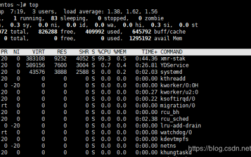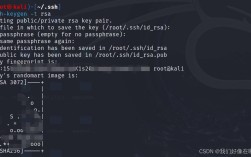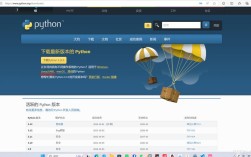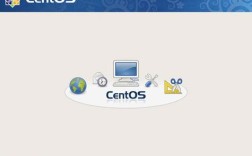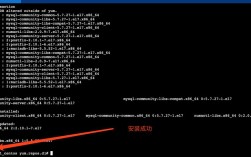使用SSH进行CentOS远程登录
简介
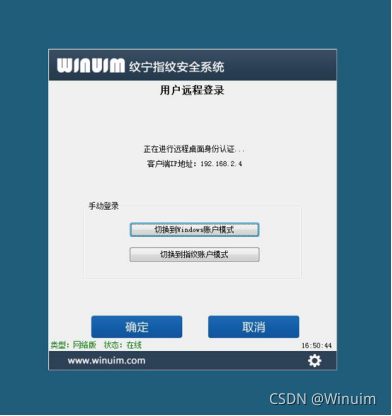
SSH(Secure Shell)是一种用于计算机之间安全连接的协议,它通过加密的方式传输数据,确保在网络中的数据安全,对于CentOS系统,SSH是最常用的远程管理方式之一,以下是详细的步骤和方法:
安装与配置SSH服务
1、检查是否已安装SSH:
默认情况下,CentOS可能已经安装了opensshserver,可以使用以下命令检查:
```bash
sudo yum list installed | grep opensshserver
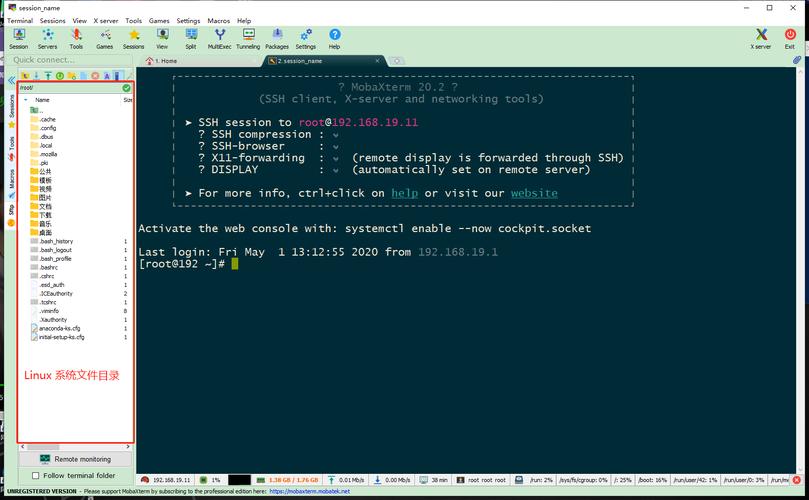
```
如果未安装,可以通过以下命令进行安装:
```bash
sudo yum install y opensshserver
```
2、启动并启用SSH服务:
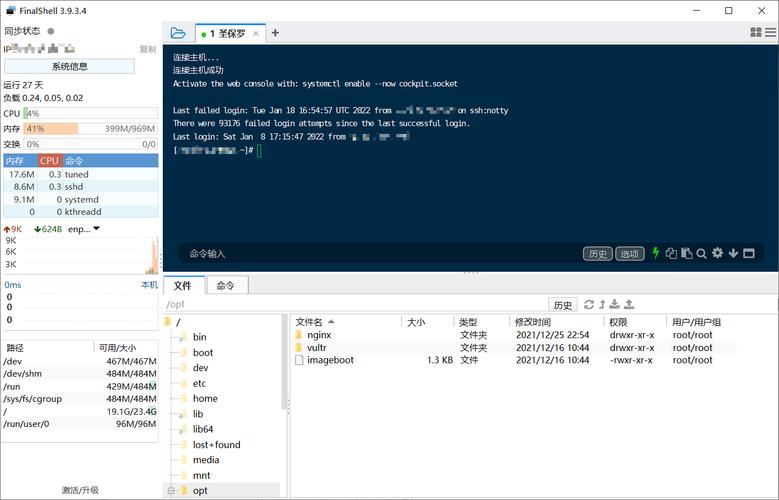
启动SSH服务:
```bash
sudo systemctl start sshd
```
设置开机自启:
```bash
sudo systemctl enable sshd
```
3、配置SSH服务:
配置文件位于/etc/ssh/sshd_config,可以使用文本编辑器(如vim或nano)打开并编辑:
```bash
sudo vim /etc/ssh/sshd_config
```
确保以下配置项已启用(取消注释)并根据需要修改:
```plaintext
PermitRootLogin yes
PasswordAuthentication yes
```
保存文件并重启SSH服务以应用更改:
```bash
sudo systemctl restart sshd
```
使用SSH客户端进行远程登录
1、命令行方式:
在本地计算机上打开终端,输入以下命令进行SSH连接:
```bash
ssh username@remote_ip_address
```
```bash
ssh user@192.168.1.100
```
如果是首次连接,会提示是否信任目标主机,输入yes继续,然后输入密码即可登录。
2、指定端口连接:
如果SSH服务运行在非默认端口(如2222),可以使用p选项指定端口:
```bash
ssh p 2222 user@192.168.1.100
```
3、使用PuTTY工具:
下载并安装PuTTY工具。
打开PuTTY,输入目标IP地址和端口号(默认22)。
点击“Open”按钮,然后输入用户名和密码进行登录。
4、使用密钥认证登录:
生成密钥对:使用PuTTYgen工具生成公钥和私钥,建议选择SSH2 RSA算法,密钥长度为2048位。
将公钥复制到远程服务器的~/.ssh/authorized_keys文件中:
```bash
mkdir p ~/.ssh
chmod 700 ~/.ssh
echo "公钥内容" >> ~/.ssh/authorized_keys
chmod 600 ~/.ssh/authorized_keys
```
在PuTTY中使用私钥进行连接:打开PuTTY,进入“Auth”选项卡,点击“Browse…”按钮选择私钥文件,然后点击“Open”按钮进行连接。
常见问题解答(FAQs)
1、Q: 如何检查SSH服务状态?
A: 可以使用以下命令检查SSH服务的状态:
```bash
sudo systemctl status sshd
```
如果服务正在运行,你会看到类似“active (running)”的状态信息。
2、Q: 如何解决SSH连接超时问题?
A: SSH连接超时可能是由于网络问题或者防火墙设置导致的,可以尝试以下步骤解决:
检查网络连接是否正常,确保本地计算机和远程服务器之间的网络畅通。
检查防火墙设置,确保SSH服务的端口(默认22)未被阻止,可以使用以下命令查看防火墙状态:
```bash
sudo firewallcmd listall
```
如果需要,可以添加SSH服务的端口到防火墙允许列表:
```bash
sudo firewallcmd permanent addport=22/tcp
sudo firewallcmd reload
```